Tworzenie i edytowanie niestandardowego pliku EditorConfig w Visual Studio dla komputerów Mac
Ważne
Visual Studio dla komputerów Mac ma zostać wycofany 31 sierpnia 2024 r.Nowoczesne zasady cyklu życia. Mimo że możesz nadal pracować z Visual Studio dla komputerów Mac, istnieje kilka innych opcji dla deweloperów na komputerze Mac, takich jak wersja zapoznawcza nowego rozszerzenia zestawu deweloperskiego języka C# dla programu VS Code.
Dowiedz się więcej o osiach czasu pomocy technicznej i alternatywach.
W Visual Studio dla komputerów Mac możesz dodać plik EditorConfig do projektu lub rozwiązania, aby wymusić spójne style kodowania dla wszystkich, którzy pracują w bazie kodu. Ustawienia zadeklarowane w pliku EditorConfig mają pierwszeństwo przed globalnymi ustawieniami edytora tekstów Visual Studio dla komputerów Mac. Użycie pliku EditorConfig w projekcie lub bazie kodu umożliwia ustawienie stylu kodowania, preferencji i ostrzeżeń dla projektu. Ponieważ plik jest częścią bazy kodu, ułatwia wszystkim użytkownikom przestrzeganie praktyk kodowania projektu, niezależnie od używanego środowiska IDE lub edytora kodu.
Pliki EditorConfig są obsługiwane w wielu środowiskach IDE i edytorach kodu, w tym w programie Visual Studio.
Obsługiwane ustawienia
Edytor w Visual Studio dla komputerów Mac obsługuje podstawowy zestaw właściwości EditorConfig:
indent_styleindent_sizetab_widthend_of_linecharsettrim_trailing_whitespaceinsert_final_newlineroot
Aplikacja EditorConfig obsługuje również konwencje kodowania w języku C#.
Dodawanie pliku EditorConfig do projektu
Dodawanie nowego pliku EditorConfig
Otwórz projekt w Visual Studio dla komputerów Mac. Wybierz rozwiązanie lub węzeł projektu, do którego chcesz dodać plik EditorConfig. Dodanie pliku do katalogu rozwiązania stosuje ustawienia .editorconfig do wszystkich projektów w rozwiązaniu.
Kliknij prawym przyciskiem myszy węzeł i wybierz polecenie Dodaj nowy plik, aby otworzyć okno dialogowe Nowy plik>:
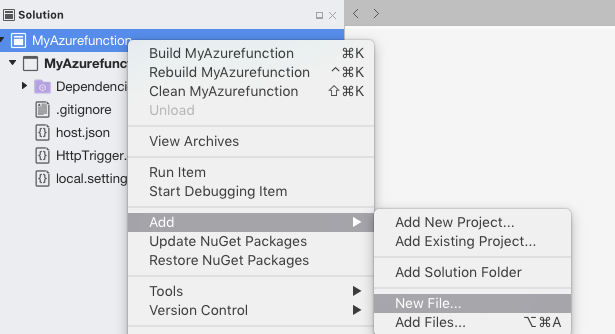
Wybierz pozycję Misc Empty Text File (Pusty plik tekstowy) i nadaj mu nazwę
.editorconfig.> Naciśnij pozycję Nowy , aby utworzyć plik i otworzyć go w edytorze: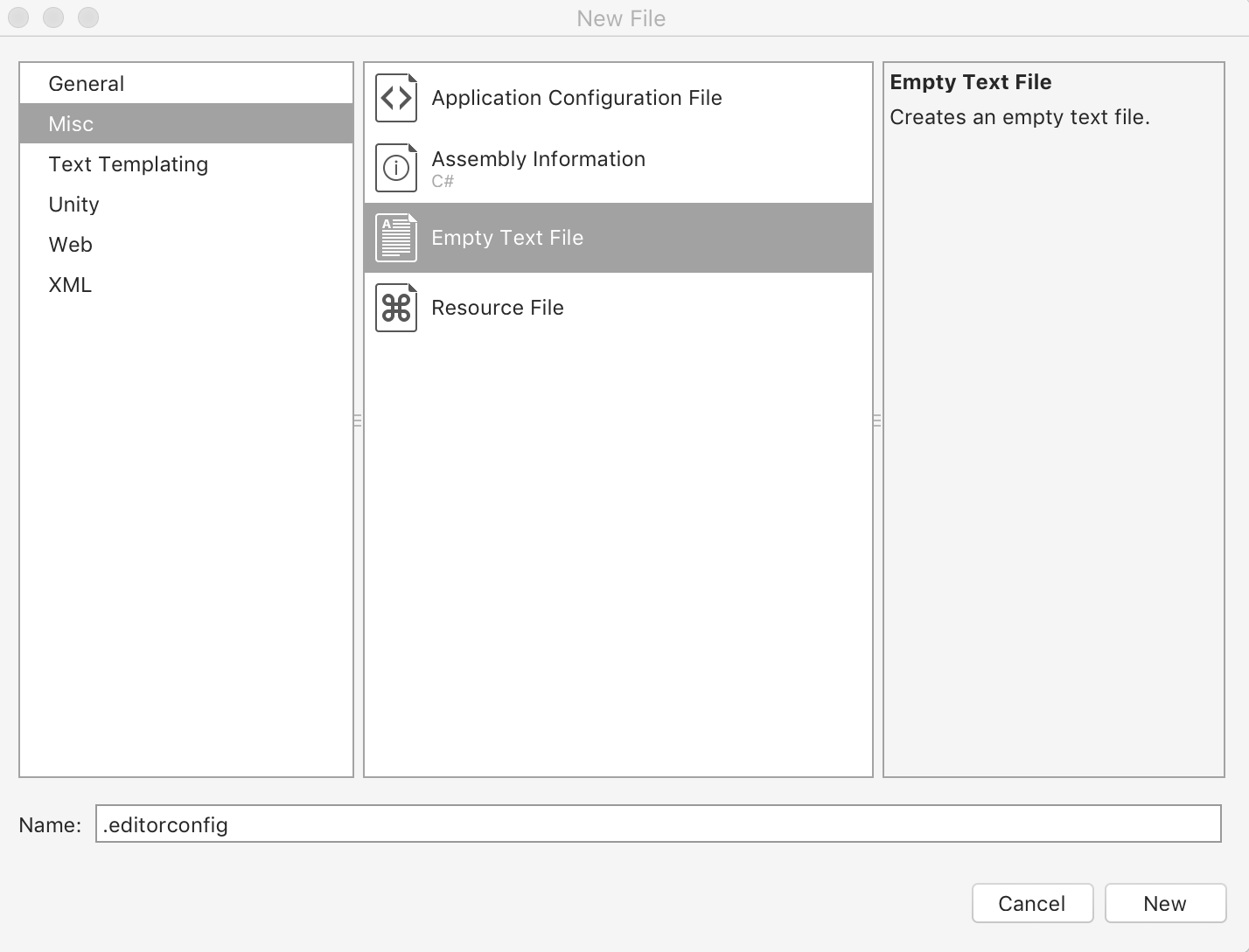
Dodanie elementu na poziomie rozwiązania powoduje automatyczne utworzenie i zagnieżdżanie go w folderze Elementy rozwiązania:
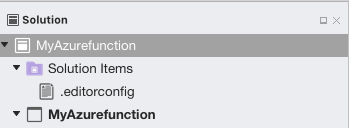
Edytuj plik . Na przykład:
# This file is the top-most EditorConfig file root = true # All Files [*] indent_style = space indent_size = 8 insert_final_newline = false trim_trailing_whitespace = false [*.cs] csharp_new_line_before_open_brace = noneUstawienia z
.editorconfigpliku będą stosowane do każdego nowego kodu, który piszesz, ale może być konieczne ponowne sformatowanie istniejącego kodu w celu zapewnienia spójności z nowymi ustawieniami. Aby zastosować ustawienia z.editorconfigpliku do istniejącego pliku źródłowego, otwórz plik i wybierz pozycję Edytuj > format formatu > dokumentu na pasku menu: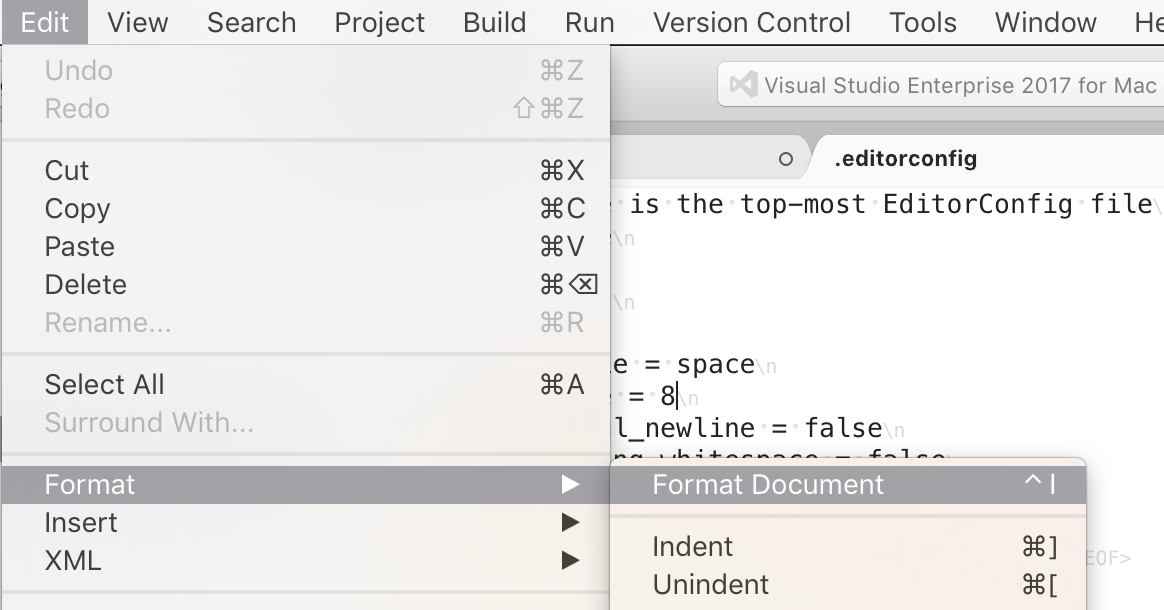
Dodawanie istniejącego pliku EditorConfig
Jeśli pracujesz z projektem lub rozwiązaniem, które zawiera .editorconfig już plik, nie ma nic, co należy zrobić, aby zastosować ustawienia. Wszystkie nowe wiersze kodu są formatowane zgodnie z ustawieniami EditorConfig.
Możesz chcieć ponownie użyć istniejącego .editorconfig pliku w projekcie. Aby dodać istniejący plik, wykonaj następujące czynności:
Kliknij prawym przyciskiem myszy folder, do którego chcesz go dodać, i wybierz polecenie Dodaj > pliki.
Przejdź do katalogu wymaganego pliku.
Pliki rozpoczynające się od (takich jak
.editorconfig) są ukrytymi plikami.w systemie macOS, więc naciśnij Command + Shift + . aby plik był.editorconfigwidoczny..editorconfigWybierz plik i kliknij pozycję Otwórz: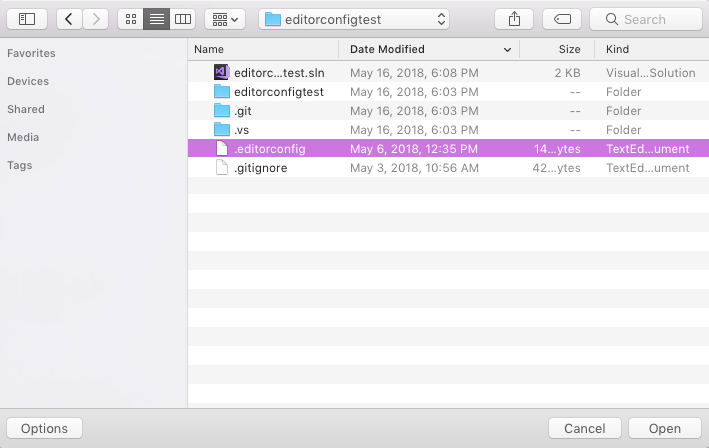
Po wyświetleniu następującego okna dialogowego wybierz opcję Kopiuj plik do katalogu i wybierz przycisk OK:
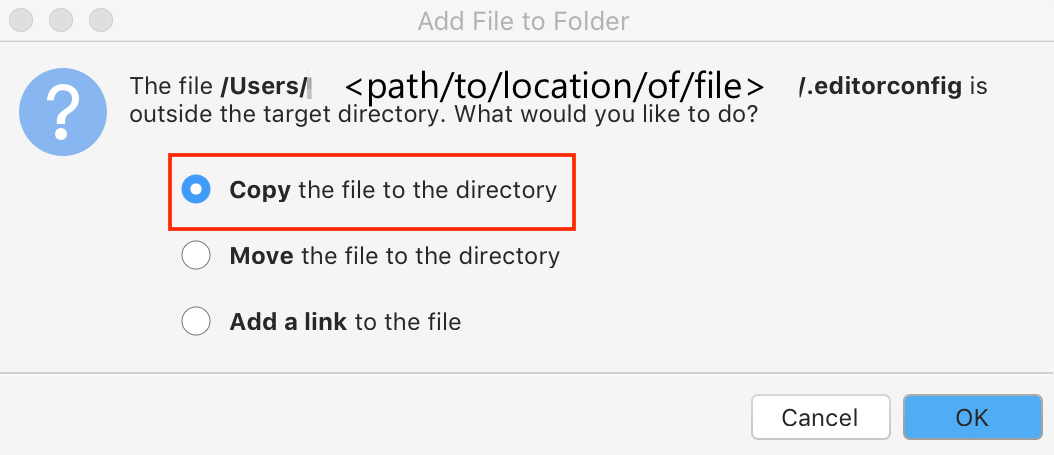
Odzwierciedlanie ustawień pliku editorconfig
Po dodaniu pliku EditorConfig do bazy kodu wszystkie dodane nowe kod są automatycznie formatowane zgodnie z określonymi ustawieniami. Istniejący kod nie odzwierciedla automatycznie ustawień, chyba że formatujesz bazę kodu.
Aby odzwierciedlić ustawienia z .editorconfig pliku, wybierz węzeł rozwiązania i wybierz pozycję Edytuj > format formatu > dokumentu na pasku menu:
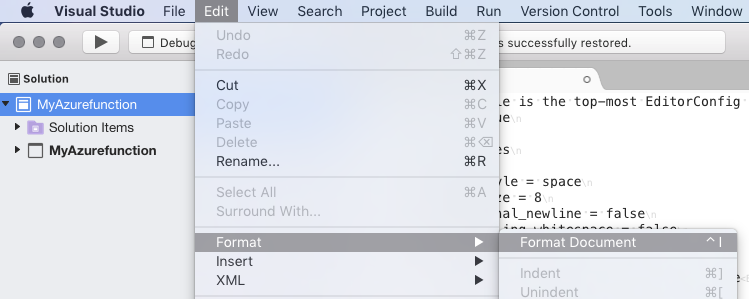
Edytowanie pliku EditorConfig
Pliki EditorConfig używają prostego układu plików do określania ustawień, które wyjaśniono poniżej, korzystając z poprzedniego przykładu:
# This file is the top-most EditorConfig file
root = true
# All Files
[*]
indent_style = space
indent_size = 4
insert_final_newline = false
trim_trailing_whitespace = false
[*.cs]
csharp_new_line_before_open_brace = none
Ustawienie root flaguje true ten plik jako najbardziej najbardziej plik bazy kodu, a wszystkie wyższe .editorconfig pliki w projekcie są ignorowane, zgodnie z opisem w sekcji Override EditorConfig Settings (Ustawienia zastępowania pliku EditorConfig).
Każda sekcja jest oznaczona nawiasami klamrowymi ([ ]) i określa informacje o typach plików, do których powinny odnosić się następujące właściwości.
W powyższym przykładzie niektóre ustawienia są stosowane do wszystkich plików w projekcie, a inne są dodawane tylko do plików języka C#. Poniższe zrzuty ekranu pokazują przed i po zastosowaniu .editorconfig ustawień:
Przed:
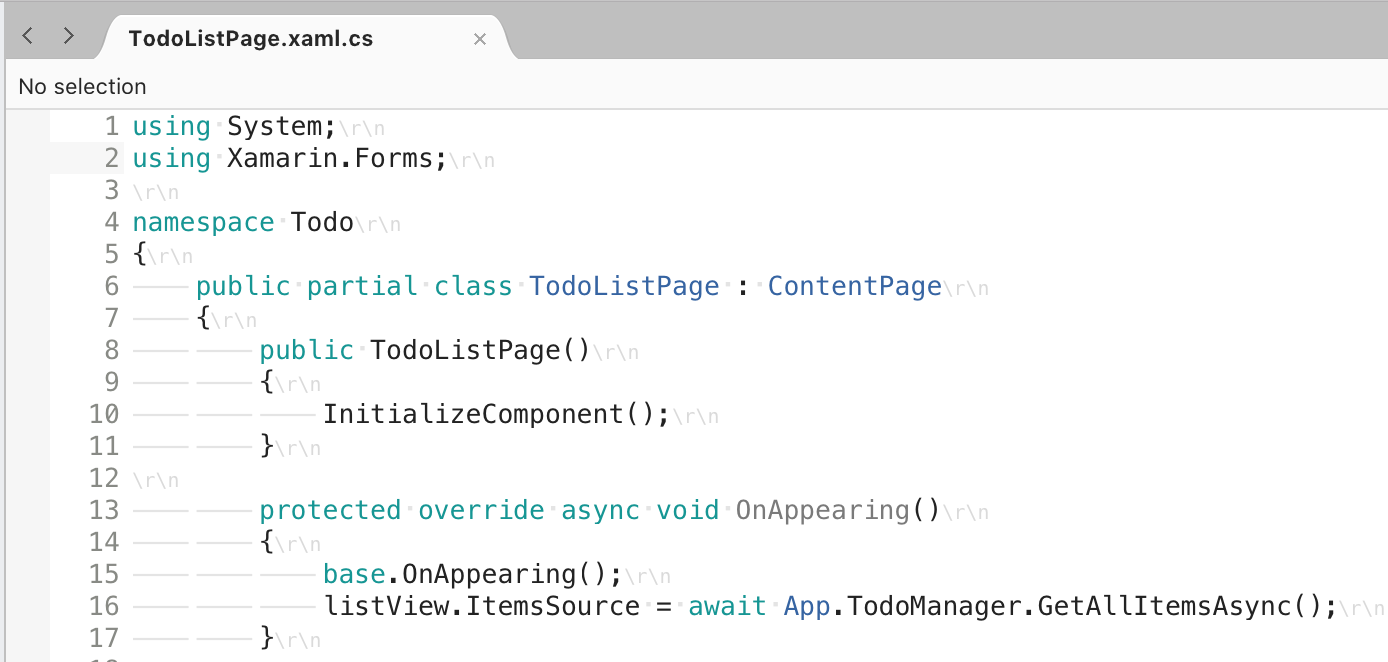
Po:
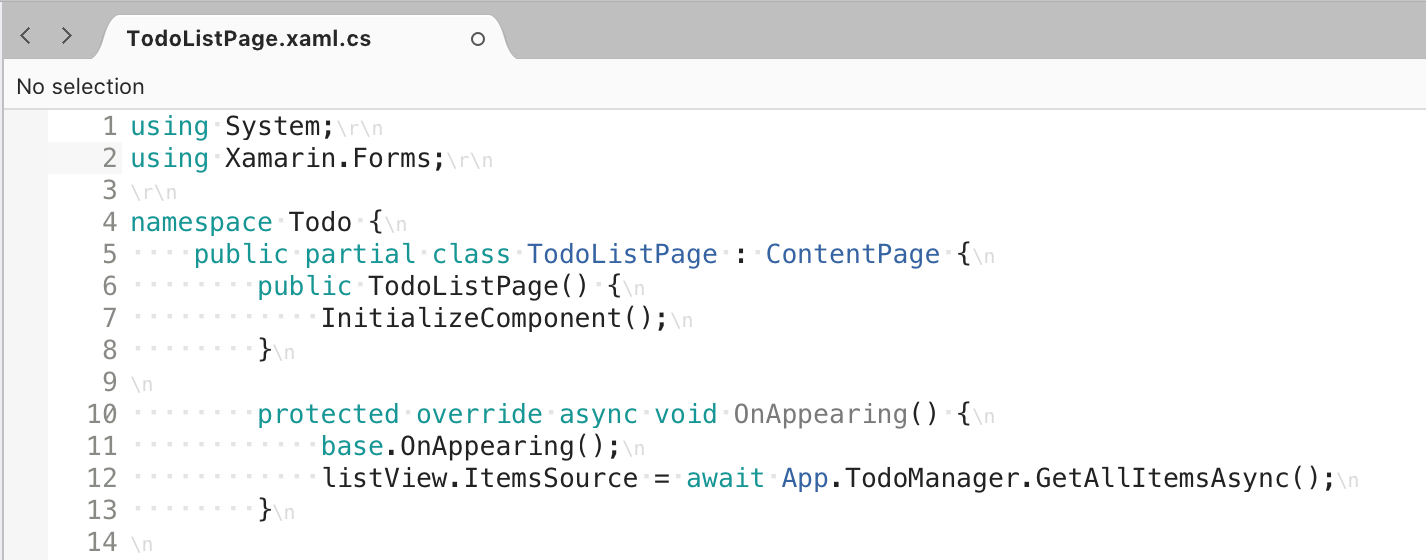
Aby uzyskać więcej informacji na temat dostępnych ustawień EditorConfig, zobacz artykuł Ustawienia konwencji kodowania platformy .NET dla pliku EditorConfig i sekcja Obsługiwane właściwości w oficjalnej dokumentacji.
Zastąpij ustawienia EditorConfig
Istnieje możliwość posiadania więcej niż jednego .editorconfig pliku w każdym rozwiązaniu. Visual Studio dla komputerów Mac odczytuje pliki od góry .editorconfig do dołu w rozwiązaniu, dodając i przesłaniając ustawienia w miarę jego instalowania. Oznacza to, że ustawienia znajdujące się najbliżej .editorconfig edytowanych plików będą miały pierwszeństwo. Ustawienia są pobierane z .editorconfig tego samego folderu (jeśli istnieje), a następnie .editorconfig w folderze nadrzędnym (jeśli istnieje) itp. dopóki nie znajdzie root=true.
Jeśli chcesz upewnić się, że żadne ustawienia z plików wyższego poziomu .editorconfig nie są stosowane do tej części bazy kodu, dodaj root=true właściwość na początku pliku niższego poziomu.editorconfig:
# top-most EditorConfig file
root = true